بررسی دلایل پر شدن ناگهانی درایو C و راهکارهای مؤثر برای رفع آن

در این مقاله،打算探讨C驱动器突然和无故变满的情况,并提供相应的解决技巧。这种情况可能会给用户造成困扰和不便,因此有必要深入分析其原因并提出有效的补救措施。我们将系统地阐述导致C驱动器容量迅速耗尽的可能原因,并针对性地介绍一些切实可行的补救方法,帮助读者及时发现并解决此类问题,确保计算机系统的正常运转。通过对这一常见硬件故障的全面分析和详细说明,相信读者能够掌握应对此类情况的必要知识和技能。
دلیل پر شدن خودکار درایو C چیست؟
ممکن است برای شما نیز پیش آمده باشد که درایو C یا سایر درایوهای شما به طور خودکار پر شوند. این مشکل تا جایی پیش می رود که دیگر فضای کافی در درایو C باقی نمی ماند و باعث کند شدن سیستم می شود. حتی ممکن است هنگام کار با مرورگرهای مختلف با مشکل مواجه شوید یا نتوانید فایل های سنگین را دانلود کنید (هنگام دانلود با IDM، فایل ها موقتاً در درایو C قرار می گیرند تا دانلود تکمیل شود و فایل ها به هم متصل شوند).
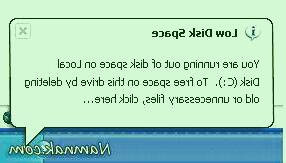
بررسی دلایل پرشدن درایوc
شاید راه حل های زیادی بهتون پیشنهاد شده یا حتی بعضی ها شون خیلی عجیب غریب بوده یا فکر کرده باشید شاید سیستمتون دچار Rooykit شده یا ویروسی شده. اما من می خوام بهتون یک ترفند جالب و ساده بگم تا قبلا امتحان کردن راه های دیگه یک بار برای همیشه با این مشکل خداحافظی کنید.(البته این یک راه پیشنهادی می باشد در صورت جواب ندادن این روش به احتمال زیاد درایو شما دچار ویروس می باشد یا نیاز به نصب مجدد ویندوز پیدا میکنید.) همتون تا حالا درباره system restor point شنیدید یک قابلیت ویندوز برای بک آپ گیری از تنظیمات حیاتی ویندوز تا اگه زمانی کامپیوتر شما دچار مشکل شد بتونید سیستم رو در حالت بهترین وضعیتش بالا بیارید و مورد استفاده قرار بدید این گزینه فقط از تنظیمات بک آپ میگیره و کاری به بک آپ فایل ها نداره خوب این یک توضیح کوچیک درباره ریستور پونیت بود شاید بگید این چه ربطی به پر شدن خودکار درایو C داره ولی شاید دلیل اصلی مشکل شما ذخیره زیاد ریستور پوینت توسط این مکانیزم باشه.
1- بروی My computer خودتون برید و بر روی Properties کلیک کنید.
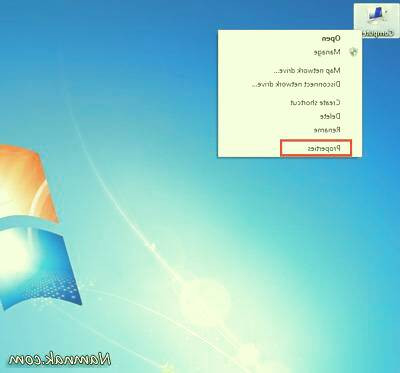
2- سپس بر روی گزینه Advanced Systrm Setting کلیک کنید.
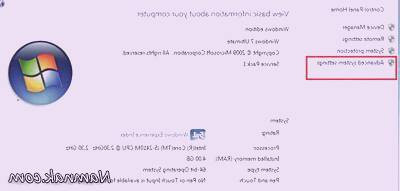
3-بعد از باز شدن پنجره جدید بر روی گزینه System Protection کلیک کنید سپس درایو مورد نظر را انتخاب کنید و بر روی Configure کلیک کنید.
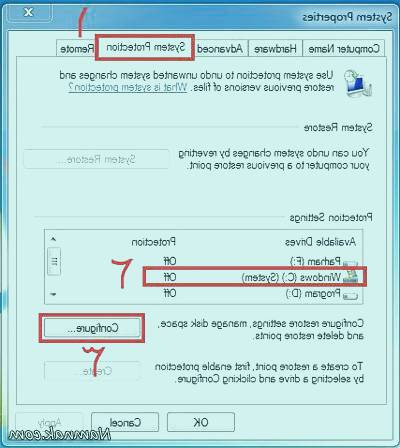
4- در این پنجره جدید چند بخش می بینید بخش اول رو با دوتا علامت پر کردم برای اولین بار که این پنجره رو باز کنید گزینه اول تیک خورده که باعث میشه سیستم ریستور پوینت ایجاد کند گزینه سوم کلا این مکانیزم رو خاموش می کند.
در بخش دوم شما یا Disk Space Usage شما یک نوار متحرک می بینید که 50 درصد یا 35 گیگ تنظیم شده به صورت پیش فرض این بدین معنی می باشد که سیستم شما به اندازه همین مقدار ریستور پوینت ذخیره می کند من پیشنهاد میکنم به جای خاموش کردن این قابلیت شما میزان حجم تایین شده پیش فرض رو پایین بیارید چون گاهی اوقات ریستور پوینت به داد شما میرسه. در آخر روی گزینه Delete کلیک کنید تا فایل های قدیمی پاک بشن و حجم مصرفی درایو شما آزاد بشه.
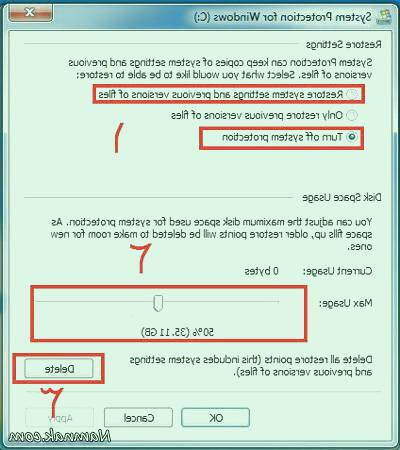
5- بعد از کلیک رو OK اگه این پیغام اومد بر روی YES کلیک کنید.
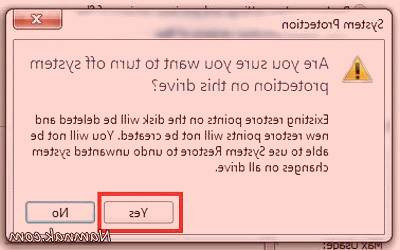
در آخر این نکته رو اضافه کنم اگه به آدرس زیر برید
C:WindowsSoftwareDistributionDownload
می تونید فایل های آپدیدت قدیمی کامپیوتر خودتون رو هم حذف کنید تا فضای بیشتری در دسترس قرار بگیره.